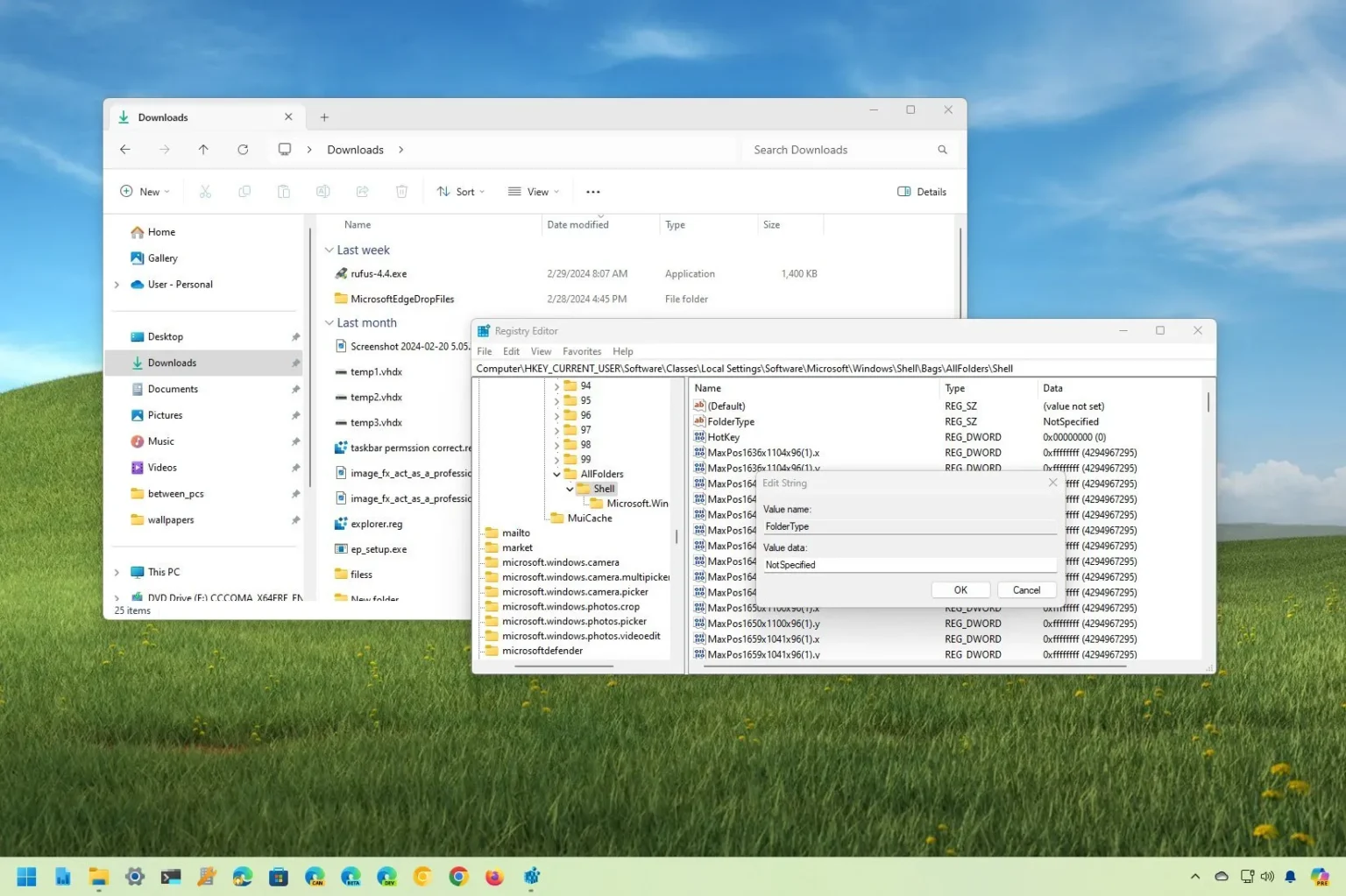- Pour charger les dossiers plus rapidement dans l’Explorateur de fichiers sous Windows 11, dans le « Coquille » Clé de registre (partie du « HKEY_CURRENT_USER » chemin), créez le « Type de dossier » chaîne, définissez sa valeur sur « Non spécifié » et redémarrez le processus de l’Explorateur Windows.
Sous Windows 11, vous pouvez permettre à l’Explorateur de fichiers d’ouvrir plus rapidement des dossiers contenant de grandes quantités de fichiers avec une simple modification du registre, et dans ce guide, je vais vous montrer comment.
Ce n’est un secret pour personne que l’Explorateur de fichiers est lent à restituer le contenu des dossiers, en particulier dans les dossiers comportant un mélange de formats de fichiers ou de dossiers partagés sur le réseau. Le problème est que, par défaut, l’application tente toujours de déterminer le type de fichiers dans chaque dossier, ce qui entraîne un retard, ce qui fait que l’Explorateur de fichiers semble lent.
La solution à ce problème est de forcer l’Explorateur de fichiers à ne pas vérifier le contenu et à afficher tous les dossiers en tant que conteneurs avec des éléments généraux. Vous pouvez le faire en désactivant l’analyse du type de fichier via le registre, car l’application n’inclut pas d’option dans les paramètres. .
Il est important de noter que cette modification signalée par @timonsku sur X n’est pas spécifique à la version de File Explore sur Windows 11. J’ai fait quelques recherches et je peux tracer cette solution de contournement retour à Windows 7 et Vista.
Dans ce guide, je vais vous montrer les étapes pour modifier le registre afin de charger (presque) instantanément des dossiers avec du contenu.
Accélérer la navigation dans les dossiers sur l’Explorateur de fichiers
Pour charger plus rapidement des dossiers contenant de nombreux fichiers dans l’Explorateur de fichiers, procédez comme suit :
-
Ouvrir Commencer sous Windows 11.
-
Rechercher regedit et cliquez sur le premier résultat pour ouvrir le Enregistrement.
-
Ouvrez le chemin suivant :
HKEY_CURRENT_USER\Software\Classes\Local Settings\Software\Microsoft\Windows\Shell\Bags\AllFolders\Shell
-
Cliquez avec le bouton droit sur Coquille touche, sélectionnez la Nouveau menu et sélectionnez le Valeur de chaîne option.
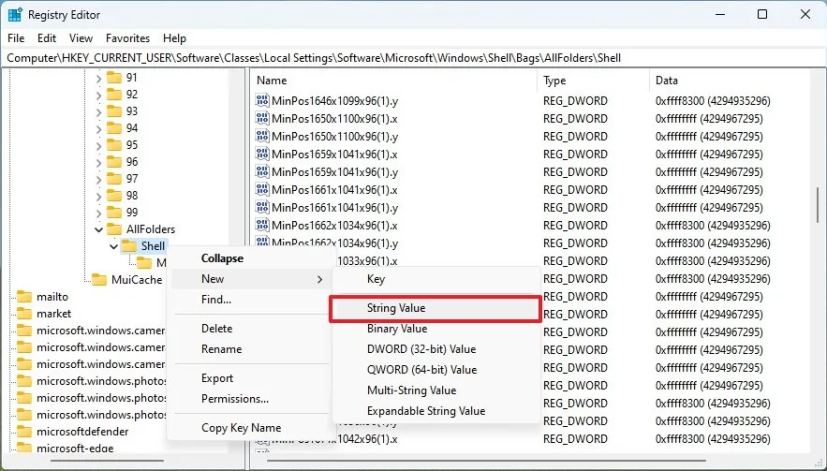
-
Nommez la clé Type de dossier et appuyez sur Entrer.
-
Double-cliquez sur la clé nouvellement créée et définissez sa valeur sur Non spécifié.
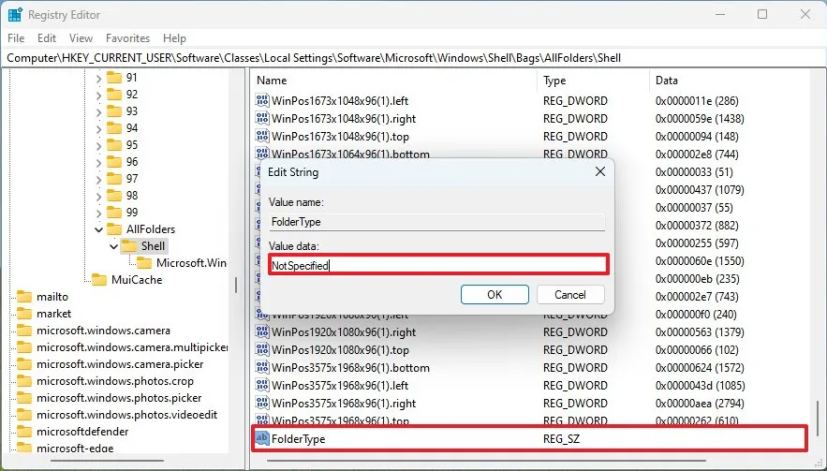
-
Clique le D’ACCORD bouton.
-
Redémarrez l’ordinateur (important).
Conseil rapide: Vous pouvez également redémarrer le service Explorateur Windows à partir du Processus onglet dans le Gestionnaire des tâches.
Une fois les étapes terminées, lorsque vous parcourez des dossiers contenant quelques ou beaucoup de fichiers, l’Explorateur de fichiers chargera le dossier sensiblement plus rapidement.
Alternativement, si vous ne souhaitez pas modifier le registre, vous pouvez appuyer sur « F11 » deux fois (cela entrera dans l’application en mode plein écran et existera), et désormais la navigation dans les dossiers devrait être beaucoup plus rapide.
En plus de désactiver l’analyse du type de fichier, vous pouvez également améliorer les performances de l’Explorateur de fichiers en apportant des modifications de personnalisation, telles que la définition de la page « Ce PC » comme page de démarrage par défaut, la modification des propriétés du dossier pour optimiser un contenu spécifique et l’utilisation de afficher les options qui nécessitent moins de ressources (telles que la vue « Liste »).
De plus, une autre astuce qui rendra l’Explorateur de fichiers plus rapide est d’organiser le contenu de manière logique en regroupant des types de fichiers similaires et en n’ayant pas de dossiers contenant des milliers de fichiers, sauf si cela est nécessaire.
Que pensez-vous de cette solution de contournement pour rendre l’Explorateur de fichiers plus rapide ? Faites-moi savoir dans les commentaires.
Pourquoi vous pouvez faire confiance à Winfix.net
Je combine les connaissances d’experts avec des conseils centrés sur l’utilisateur, des recherches et des tests rigoureux pour garantir que vous recevez des guides techniques fiables et faciles à suivre. Examinez le processus de publication.